最全指南|舊iPad資料轉移新iPad的5種方法
本指南將您展示如何將舊iPad轉移到新iPad Air/Pro/mini 的所有方法,即使已經完成設定,您也能在不丟失數據的情況下完成數據轉移。
新iPad總是會比舊iPad驚喜,新款iPad會嵌入舊款iPad沒有的功能。當您擁有新iPad時,為了不放棄舊iPad中的資料,將舊iPad轉移到新iPad是必做事項。
如何將舊iPad資料轉移到新iPad?我們將在本篇文章中為您推薦5款可以在新舊iPad轉移資料的方法,讓大家可以輕鬆完成iPad換機。
新iPad在設定中轉移資料的方法
轉移iPad資料到新iPad的方法不止一種,您可以在設定新iPad時透過快速開始功能將舊iPad資料轉移到新iPad,還可以透過iCloud、iTunes、AirDrop轉移iPad。
方法1:快速開始轉移舊iPad到新iPad
快速開始(Quick Start)在蘋果裝置中迅速崛起,它能夠幫助使用者在設定新裝置時將舊裝置的資訊全部轉移(需要使用iCloud備份)。當您拿到新iPad時想將iPad轉移iPad,可以透過快速開始執行。
小貼士:
- 在設定新iPad網路時請連接穩定的WiFi網路或行動網路服務。
- 登入同一個Apple ID。
- 確保iPad在iPadOS 13及以上版本。
1. 在兩部iPad上開啟藍牙和WiFi。
2. 將兩部iPad靠近,然後將iPad設定到快速開始畫面,等待快速開始出現在舊iPad上。
3. 在舊iPad上使用Apple ID以設定新裝置,然後點擊繼續。
4. 等待新iPad上藍色動畫,然後將舊iPad畫框對準新iPad動畫,等待“在新iPad上完成設定”。
5. 在iPad上的傳輸您的數據螢幕上選取從ipad傳輸,並同意iOS條款和條件,然後點擊繼續以開始將所有應用程式數據傳輸。
方法2:使用iCloud將舊iPad轉移到新iPad
iCloud可以同步/備份Apple裝置上數據,如果您有需要,還可以透過iCloud在兩部Apple裝置之間傳輸數據。如果您想將舊iPad資料轉移新iPad,就可以使用iCloud轉移iPad。
1. 備份舊iPad:前往設定 > 點擊Apple ID > 點擊iCloud > 開啟iCloud備份並點擊立即備份。
2. 還原備份到新iPad:將新iPad開機,將iPad設定到App與資料畫面,然後選取從iCloud備份回復。
新iPad已設定轉移iPad資料的方法
如果您已經完成了新iPad的基礎設定,並且不想將iPad回復到未設定的狀態。下面的方法值得您嘗試。
方法1:使用iTunes將舊iPad轉移新iPad
iTunes與iCloud一樣,都是能管理和備份iPad數據的工具,但是也與iCloud不同,它沒有空間限制,無需使用WiFi。iTunes備份iPad可能需要很長時間,因為備份檔案比較大,回復時間也是如此。
1. 在電腦上安裝最新版本的iTunes,然後將舊iPad連 接到電腦。
2. 點擊左上角的iPad圖示,進入摘要畫面,選取這部電腦,然後點擊立即備份。
3. iTunes完成舊iPad備份後,斷開舊iPad,連接新iPad,並進入摘要畫面點擊回復備份。
方法2:使用AirDrop將舊iPad轉移到新iPad
AirDrop可以在Apple裝置之間無線傳輸數據,但每次傳輸只能傳送一個數據。所以,這個過程非常浪費時間。
1. 在舊iPad上連接WiFi並點擊AirDrop,選取只限聯絡人或所有人。
2. 在新iPad上打開控制中心,連接WiFi,同時啟用AirDrop並選取只限聯絡人或所有人。
3. 在舊iPad上選取要傳送的數據 > 點擊分享 > 點擊AirDrop > 選中新iPad。
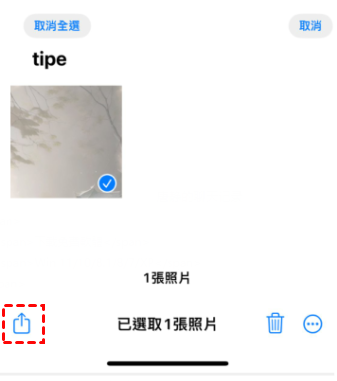
方法3:透過FoneTool將舊iPad轉移新iPad
設定新iPad時不小心錯過快速開始,未能將舊iPad中的數據轉移到新iPad,您可以重置iPad,然後重新啟用快速開始傳輸iPad數據。如果iPad已經使用過一段時間,您可以選擇FoneTool完成舊iPad轉移新iPad。該方法不會影響新iPad上的任何數據,無需擔心數據丟失。
FoneTool可以幫助您轉移舊iPad照片、聯絡人、訊息、視訊、歌曲到新iPad,它支援所有iPad型號,包括最新發佈的新款iPad、iPad Pro(2022),還支援iPhone所有機型。
有線傳輸舊iPad到新iPad
1. 在電腦上下載FoneTool工具,並將舊iPad連接到電腦。
2. 準備兩根USB數據線將舊iPad和新iPad連接到電腦,然後點擊iPhone到iPhone 。
3. 確定新舊iPad的傳輸位置 > 開啟加密備份 > 點擊開始傳輸。
最後,完成傳輸後,新iPad會自動重新啟用。
透過FoneTool無線傳輸iPad資料
1. 前往App Store搜尋並下載FoneTool,或直接掃描QR。
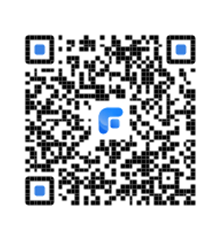
2. 在兩部裝置上都運作FoneTool,允許FoneTool連接本地網路裝置,以訪問裝置照片、音樂、聯絡人等。
3. 將兩部裝置靠近,確保啟用WiFi。
4. 點擊連接裝置,然後與另一部裝置建立連接。
5. 轉到檔案傳輸 > 選取要傳輸的照片 > 點擊發送按鈕即可。
舊iPad您可以透過 FoneTool 定用工具中的擦除工具清除 iPad/iPhone 數據,方便您後期贈送或出售。
舊iPad資料轉移新iPad的相關問題
ipad快速開始沒反應如何解決?
使用快速開始經常會遇到無法啟用快速開始、快速開始沒有反應等問題。不要擔心,依照下面幾個作業排除錯誤。
- 確保iPadOS 13或以上版本。
- 同時開啟兩台裝置藍芽功能。
- 3更換原裝USB數據線。
- 重啟兩台iOS裝置。
iPhone如何轉移資料到iPad?
其實無論是將iPad資料轉移iPad,還是iPad轉移iPhone,或者是iPhone轉移iPhone、iPhone轉移iPad,所用的方法基本都是通用的。所以,當您想知道iPhone如何將資料轉移到iPad時,本篇文章也適用。如果您想更快且無誤的轉移資料,FoneTool更適合您。
總結
以上就是關於舊iPad資料轉移新iPad的全部內容,如果您碰巧設定了iPad,可以使用iTunes、AirDrop和FoneTool完成iPad轉移,FoneTool還能在傳輸過程中保證目標裝置中的數據無損傷。如果還沒有設定iPad,iCloud與快速開始更很適合您。
FoneTool - 綜合管理iPhone數據
輕鬆傳輸、備份和管理iPhone、iPad與iPod touch數據。
-
 相容iOS 26
相容iOS 26
 支援 iPhone 17
支援 iPhone 17
Windows 11/10/8/8.1/7
100%安全

